Benutzer ohne MA-Rolle
Benutzer erstellen ohne Mitarbeiterrolle:
Es ist möglich, dass ein Benutzer mit rein verwaltenden Rollen erstellt werden soll, z.B.: «Mandant Verantwortlicher», «Vorgesetzter», «Abwesenheitsverwaltung» oder «Tätigkeitsverwaltung».
Das ist immer dann von Vorteil, wenn ein Benutzer keine Zeiten erfasst (weder Arbeitszeit noch Tätigkeiten).
Es hat aber noch einen weiteren Vorteil: Wenn ein neuer Benutzer nicht über die Rolle «Mitarbeiter» verfügt, wird auch KEINE Lizenz benötigt. Mit anderen Worten: Sie bezahlen für diesen Benutzer nichts.
Wichtig ist, das Vorgehen einzuhalten:
- Neuen Benutzer erstellen: dieser verfügt per Default über die Mitarbeiterrolle.
- Weitere Rolle hinzufügen
- Mitarbeiterrolle löschen
- Speichern der Mandantenspezifischen Benutzerdaten.
Eine detaillierte Anleitung finden Sie im Haupttext unten.
Benutzer erstellen ohne Mitarbeiterrolle:
Das untenstehende Beispiel zeigt Schritt für Schritt wie man einen neuen Benutzer ohne Mitarbeiterrolle erstellt (hier mit Default Passwort):
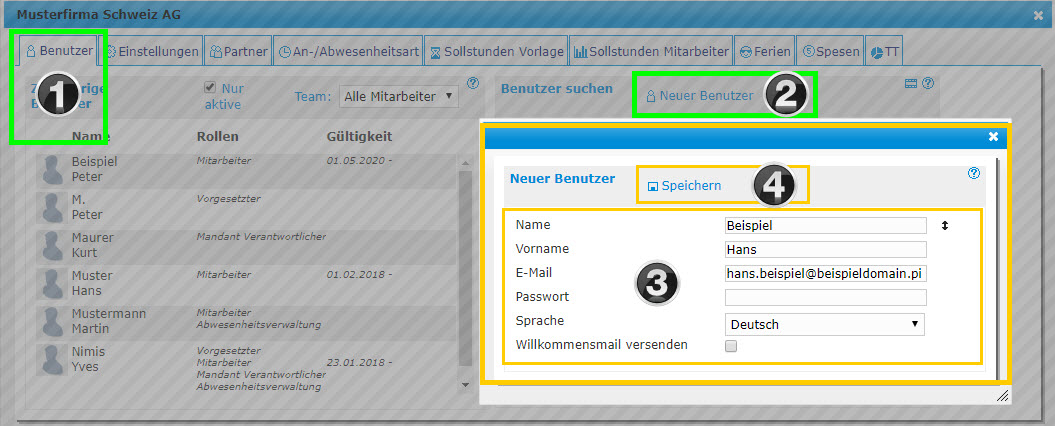
1. Navigieren Sie in die Mandanten-Einstellungen > (Fenster) Benutzer.
2. Wählen Sie die Option «Neuer Benutzer».
3. Füllen Sie das Eingabefenster aus.
4. Speichern der Eingaben für «Neuer Benutzer».
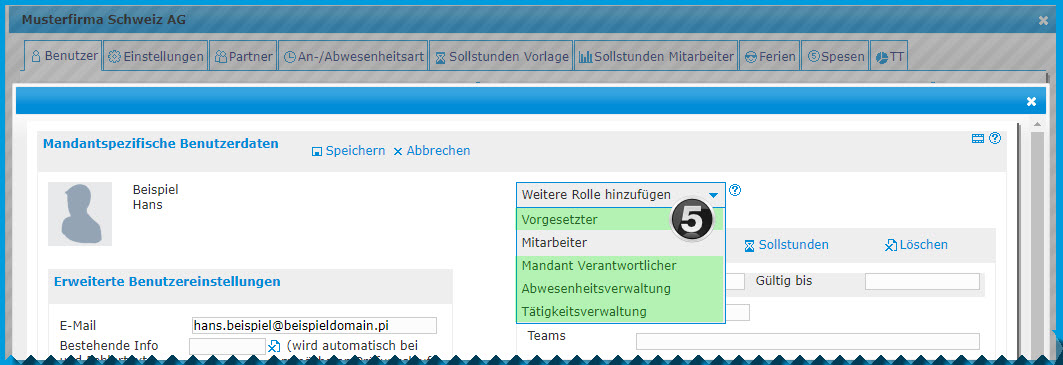
5. Wählen Sie aus der Dropdown-Liste die gewünschte Rolle aus. In diesem Beispiel: «Vorgesetzter».
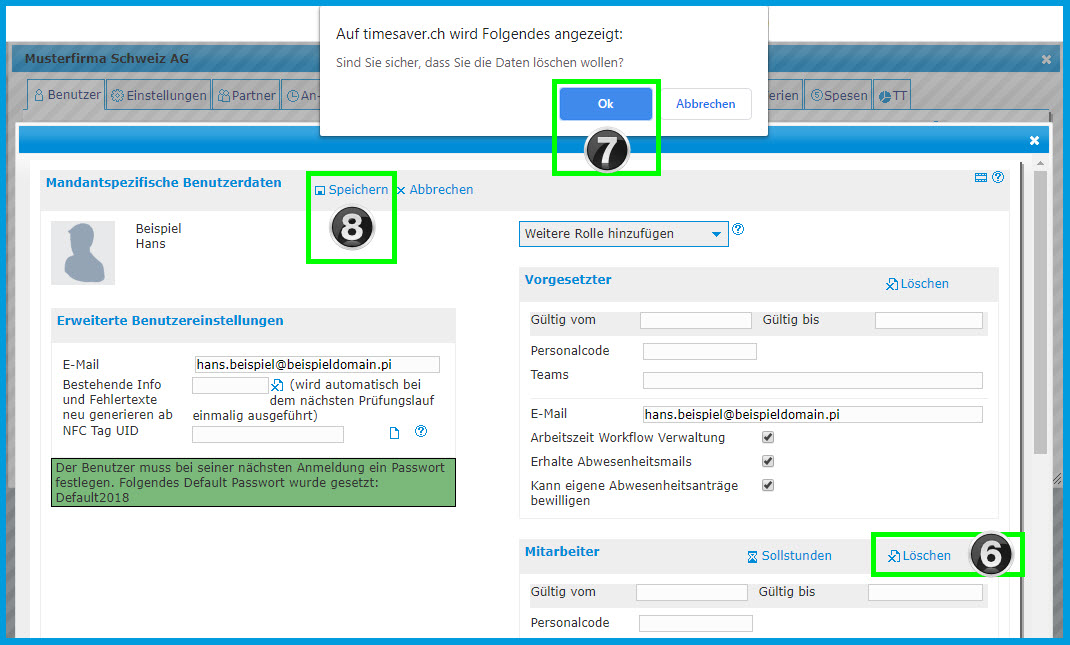
6. Löschen Sie die Rolle «Mitarbeiter»
7. Bestätigen Sie die Löschung mit «Ok»
8. «Speichern» der Mandantspezifischen Benutzerdaten


